Hvordan kan vi legge til Kjør på oppgavelinjen i Windows 7 og Windows 8

Tilgjengelig i Windows -operativsystemer starter med Windows 95, kommandoen Løp kan brukes av brukere til å starte Applikasjoner installert eller systemverktøy direkte fra Skriveborduten å åpne den Kontrollpanel, Start -menyen/Startskjerm eller Programfiler. In sistemele anterioare Windows, Løp det var lett å få tilgang fra Start -menyen, men begynner med Windows 7 dette er ikke vist i mod standard i menyen eller startskjermen til systemet. Hvis du er vant til å bruke Løp ganske ofte og du vil ha dette trekk for hånden for ethvert tilfelle, ville en veldig enkel løsning være å legg til Kjør på oppgavelinjen, slik at du deretter kan få tilgang til den med et enkelt klikk.
Hvordan kan vi legge til Kjør til oppgavelinjen i Windows 7/Windows 8?
- høyreklikk på en tom plass på Skrivebord og velg Ny > Snarvei Fra den viste menyen
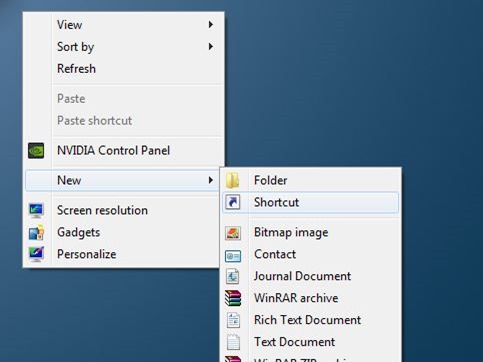
- kopiert plasseringen nedenfor og gi ham pasta i feltet nedenfor Skriv inn plasseringen til elementet
C:Windowsexplorer.exe skall:::{2559a1f3-21d7-11d4-bdaf-00c04f60b9f0}
(hvor C det er Systemfest)
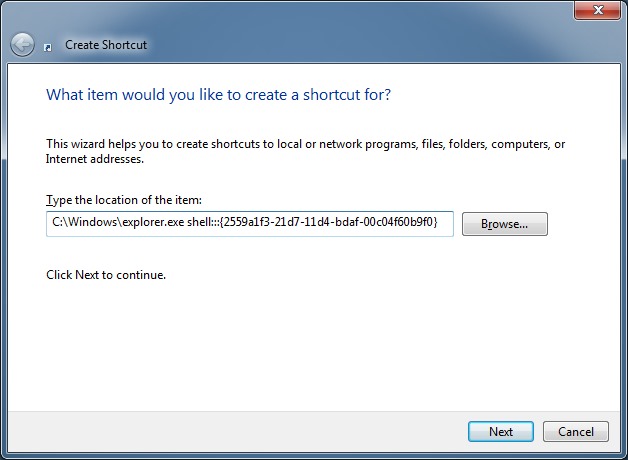
- Klikk på NESTE, skriv deretter Løp i feltet nedenfor Skriv inn et navn for denne snarveien og klikk på Ferdig
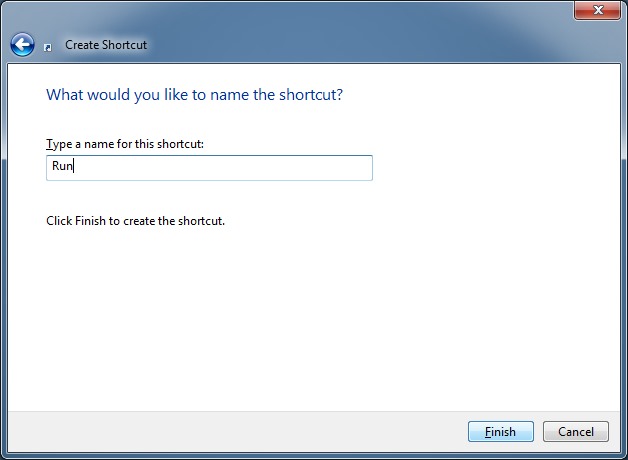
- en kommandosnarvei Løp vil bli opprettet på Skrivebord dvs
- Så gi høyreklikk på snarveien opprettet og valgt Pin til oppgavelinjen fra den viste menyen (eller bare bruk dra&slippe for å legge til snarveien Oppgavelinje)
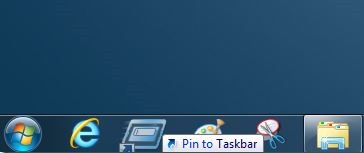
Merk: En annen rask måte å få tilgang til Kjør både i /windows 7 og i Windows 8 er å bruke Windows + R-tastkombinasjonen.
Stealth -innstillinger – Slik legger du til Kjør på oppgavelinjen i Windows 7 og Windows 8
Hvordan kan vi legge til Kjør på oppgavelinjen i Windows 7 og Windows 8
Hva er nytt
Om stealth
Lidenskapelig om teknologi liker jeg å teste og skrive tutorials om Windows -operativsystemer, og søker å oppdage interessante ting.
Se alle innlegg av stealthDu kan også være interessert i...

